3度目の正直で「普通のOS」に Win8.1アップデート
2014年4月、Windows(ウィンドウズ)8の最新バージョン「8.1アップデート」がリリースされた。タブレット操作を重視するあまり、「使いにくいOS」となったウィンドウズの操作性を、「7」以前のユーザーでも使えるように改良を加えたものだ。ウィンドウズ8を初めて使う人でもわかるように、8.1アップデートの改良点を見ていこう。
============================================================================================
ウィンドウズ8が登場したのは2012年10月のこと。全画面のアプリ一覧「スタート画面」や、タッチ操作に最適化された新しいアプリ群「ストアアプリ」など、タッチパネル搭載機の使いやすさを高める機能を多数盛り込んだ。ただしその半面、タッチパネルを搭載していない従来型パソコンへの配慮が足らなかったことは事実であり、8に不満を持つユーザーは多かった。
こうしたユーザーの声を受け、マイクロソフトは1年後の2013年10月に「8.1」をリリース。そして2014年4月に、改良版の「8.1アップデート」を世に送り出した(図1)。
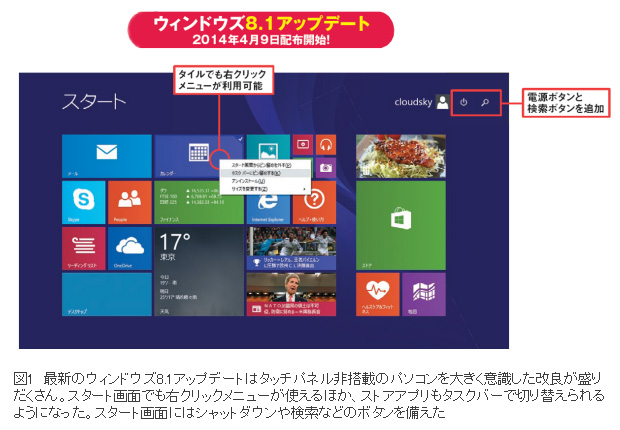
<<画像の拡大表示>>(ここをクリック)
タブレット一辺倒の姿勢を改め、従来のデスクトップでの操作を重視して改良を加えたものだ。「7」以前のユーザーも、何とか使えるOSに仕上がった。8.1からの主な改良点を見ていこう(図2)。
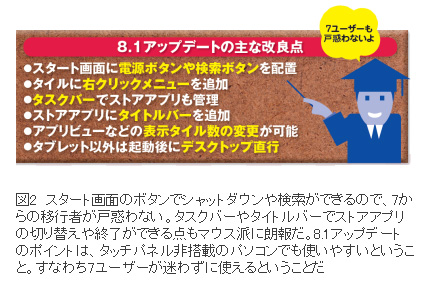
<<画像の拡大表示>>(ここをクリック)
8.1の登場は8の発売から1年後。そこから半年で8.1アップデートと、今までにないテンポで新バージョンがリリースされたのは、「ラピッドリリース」という戦略に基づく。ユーザーの反応や市場のトレンドに合わせ、迅速に新機能を投入していくという開発方針で、今後も新バージョンが短いサイクルで登場してくるはずだ。
8/8.1から8.1アップデートへの更新は無料。8.1からはウィンドウズアップデートで、8からはウィンドウズストアで更新する(図3)。
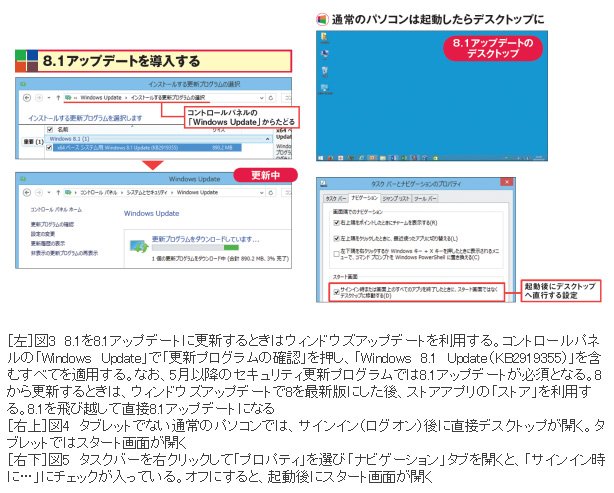
<<画像の拡大表示>>(ここをクリック)
後者ではアカウントの再設定などが必要になるが、前者は通常のウィンドウズアップデートと同じ作業なので、特に悩む場面はない。このアップデートは32ビット版と64ビット版はもちろん、ARM(アーム系)CPUに対応する「Windows RT」なども含めてすべてのエディションに提供される。更新手順も同じだ。
更新終了後、再起動してサインインすると、タブレットでない従来型のパソコンではデスクトップに直行する(図4)。これは8.1アップデートの大きな変更点の1つだ。
従来型パソコンではデスクトップ作業が中心になるだろうから、そうした利用者のニーズに合わせた改良である。ちなみにこの設定はタスクバーのプロパティから変更できる(図5)。
「Windows」キー(旗マークのキー)を押してスタート画面を表示すると、アカウント名の隣に2つのボタンが追加されている。これも改良点の1つで、シャットダウン関連と検索の機能を簡単に呼び出せるようになった(図6)。ただし、「インスタントゴー」に対応する一部の小型タブレットでは電源ボタンがない(図7)。
検索ボタンを押すと、チャームを開くことなく検索ボックスを呼び出せる(図8)。検索機能の使い方自体は8.1と変わらない。
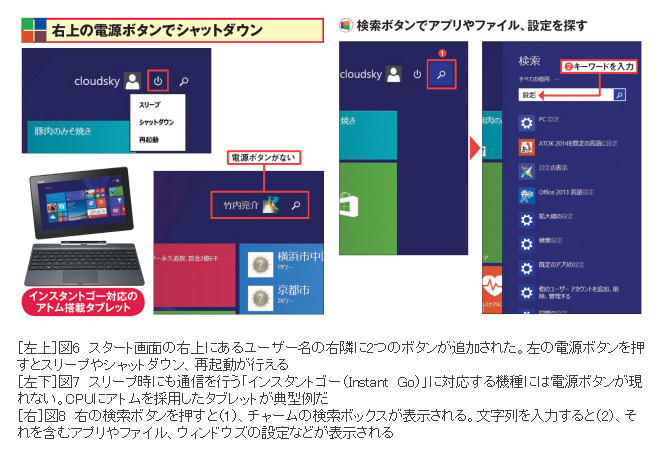
<<画像の拡大表示>>(ここをクリック)
スタート画面やアプリビューのタイルでは、右クリックメニューが使えるようになった。従来は画面下のアプリバーで行っていた機能を、右クリックメニューから即座に呼び出せるようにしたわけだ(図9)。同じようにスタート画面のグループ名も右クリックメニューから編集できる(図10)。
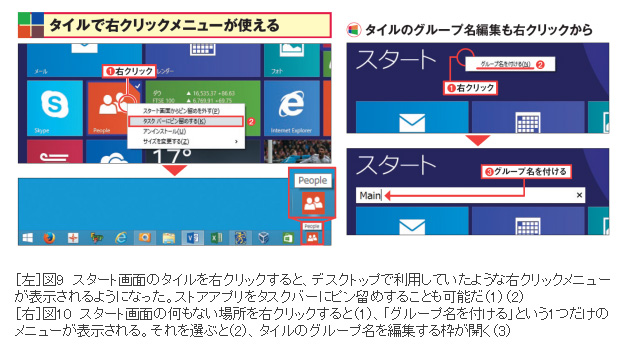
<<画像の拡大表示>>(ここをクリック)
ただしこうした改変のために、右クリックと長押し(ロングタップ)の操作が別物になったことには注意が必要だ(図11)。また些細なことだが、複数タイルに右クリックメニューを適用する際には「Ctrl」キーを押す必要がある(図12)。8.1まではアプリバーを表示したらクリックだけで複数選択ができたので、ちょっと面倒になった。
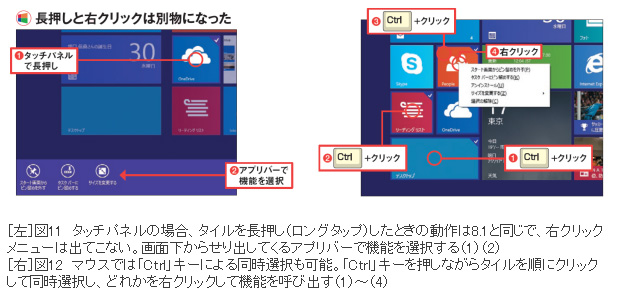
<<画像の拡大表示>>(ここをクリック)
ストアアプリにはタイトルバーが追加された。バーの右端には最小化や終了(閉じる)など、デスクトップアプリでおなじみのボタンを装備しており、同じ感覚で操作できる(図13)。最小化するとストアアプリがタスクバーに収納される(図14)。
タスクバーでストアアプリも一緒に切り替えられるのも大きな改良点だ。タイトルバーの左端のボタンをクリックすると、画面分割(スナップ)なども選択できる(図15)。
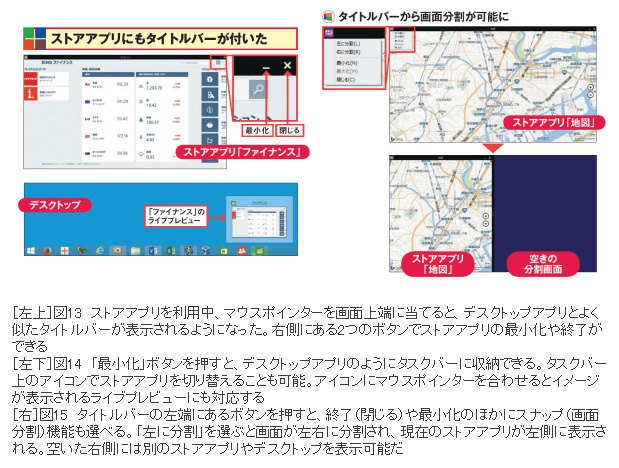
<<画像の拡大表示>>(ここをクリック)
タイルやストアアプリに対する大きな変更点は以上だが、さらにあといくつか、表示関連で細かい改善が施されている。スタート画面やアプリビューでは、一画面に表示するタイルの数を増やす機能が追加された(図16〜18)。大型液晶を使いやすくするための工夫だ。大きな画面に多数のタイルを表示することで、一画面で見渡せるタイル数が増える。
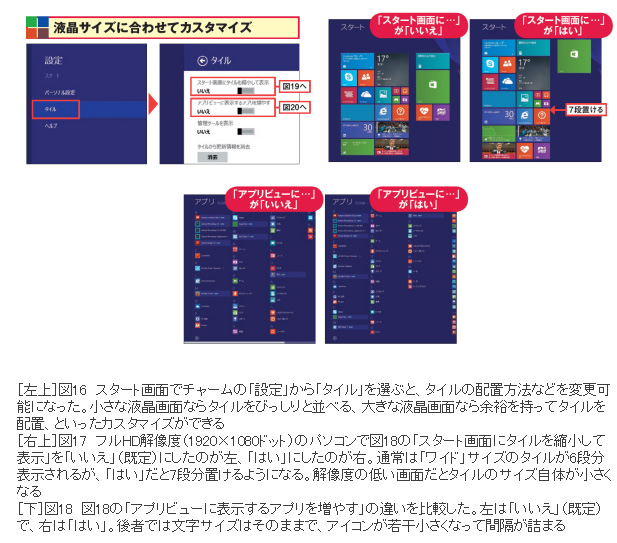
<<画像の拡大表示>>(ここをクリック)
スタート画面の下にある「アプリビュー」ボタンの横には、新しくインストールしたアプリの数が表示されるようになった(図19)。新しいアプリはアプリビューでも「NEW」マーク付きで表示される。
そのほか「ワンドライブ」やストアアプリ版インターネットエクスプローラーでも、細かい修正や使い勝手の向上が図られている(図20、21)。
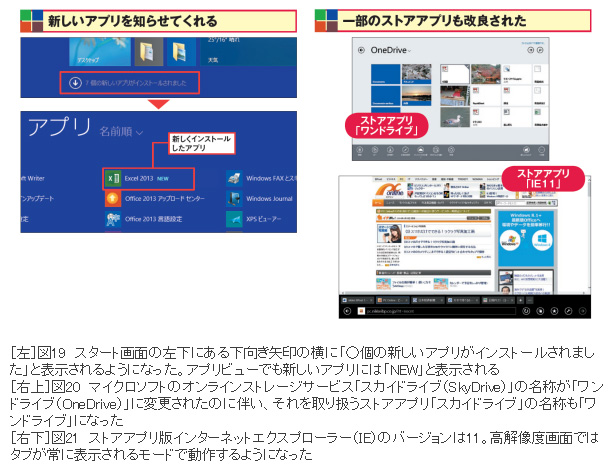
<<画像の拡大表示>>(ここをクリック)
(日経PC21 服部雅幸)
(日経PC21 2014年7月号の記事を基に再構成)
nikkei.com(2014-06-04)